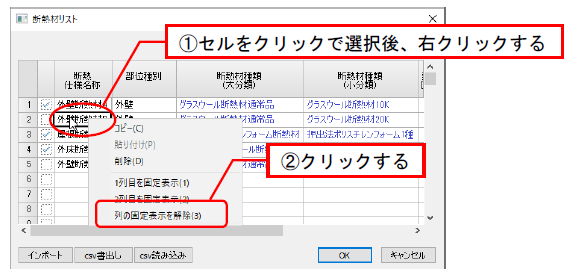リストで共通の操作の説明
下記リストコマンドにあるボタンの操作は共通していますので、ここでは、まとめてボタンを説明します。
【断面材リスト】、【建具リスト】コマンド
各コマンドのボタンから「インポート」、「CSV 書出し」、「CSV 読み込み」などが行えます。
【断面材リスト】コマンド
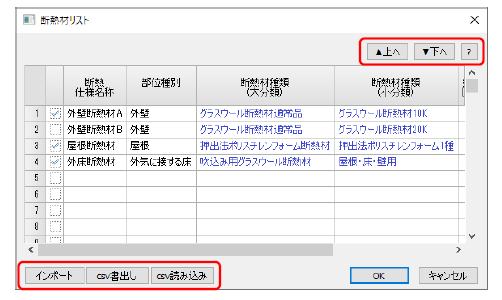
【建具リスト】コマンド
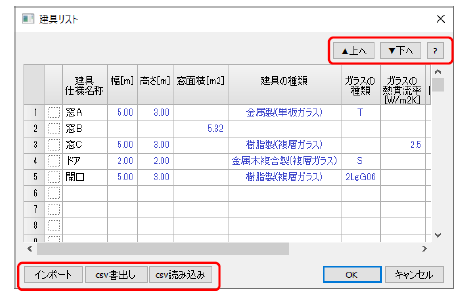
■ ボタンの説明
[インポート]ボタン :既存のsblgm ファイルからリストを読み込みます。
[CSV 書出し]ボタン :リストをCSV ファイル形式で保存します。
[CSV 読み込み]ボタン :CSV ファイル形式で保存されたリストを読み込みます。
[▲上へ]ボタン :選択された項目の順を上へ移動し、表示している順番を変更します。
[▼下へ]ボタン :選択された項目の順を下へ移動し、表示している順番を変更します。
[?]ボタン :PDF ファイルが自動的に開かれ、各項目の説明が表示されます。
■操作
ここでは【断熱材リスト】コマンドを例に説明します。
●リストの追加
空いているセルをダブルクリックすると、追加されます。各セルをダブルクリックして、リストから選択または入力します。

※赤背景は入力に必要な項目が入力されていないなどのエラー項目です。
●右クリックメニュー
番号またはセルを選択後、右クリックするとメニューが表示されます。

[コピー] :選択した項目をコピーします。
[貼り付け] :項目を選択後、右クリックし、コピーした内容を貼り付けます。
[削除] :選択した項目を削除します。
[1列目を固定表示] :水平方向にスクロールする場合に1 列目を固定して表示します。
[2 列目を固定表示] :水平方向にスクロールする場合に2 列目を固定して表示します。
※選択する列により、表示する列名は変わります。
●リストのコピーと貼り付け
1)コピーする番号をクリックし、右クリックで表示されるメニューから、[コピー]をクリックします。
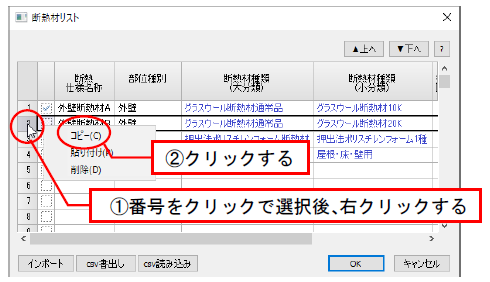
2)コピーする番号をクリックし、右クリックで表示されるメニューから、[貼り付け]をクリックします。
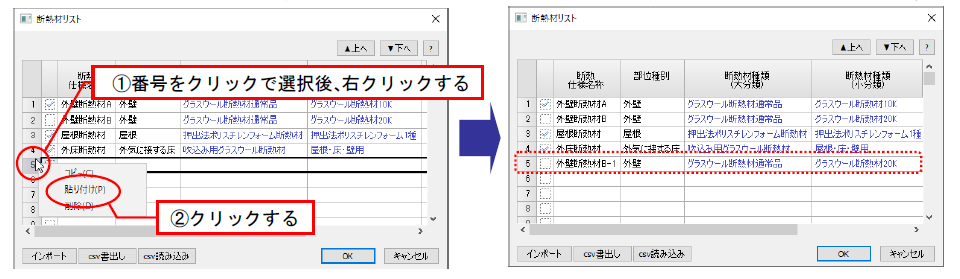
●リストから削除
削除する番号をクリックし、右クリックで表示されるメニューから、[削除]をクリックすると、削除されます。

※使用フラグがON の場合は削除できません。。
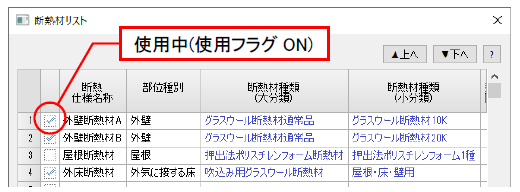
●リストのインポート
1)[インポート]ボタンをクリックすると、「開く」ダイアログが表示されます。
インポートするファイルを選択し、[開く]ボタンをクリックします。
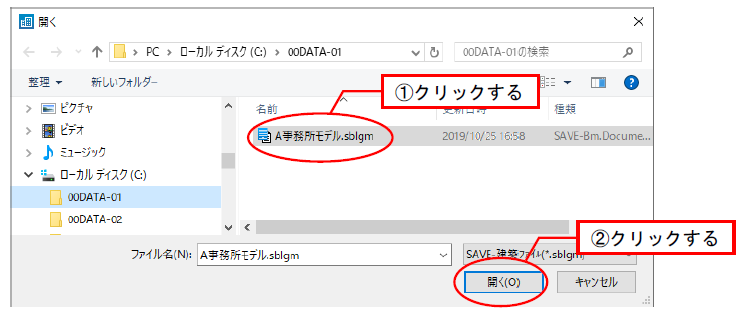
2)リストのインポートダイアログが表示されます。
読込む材料記号とコピー先の番号を選択し、[>>]ボタンをクリックします。コピー先のリストに設定されます。
複数ある場合は、①~③を繰り返します。
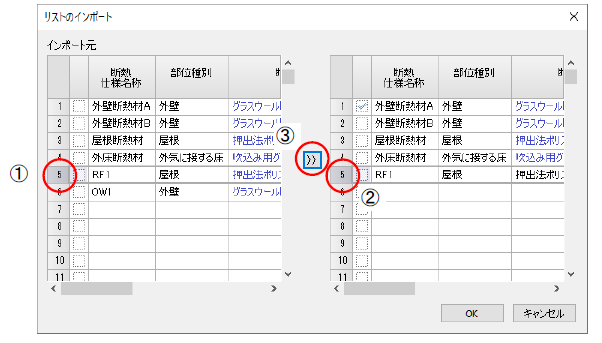
3)[OK]ボタンをクリックすると、外皮材料リストダイアログに読込まれます。
[OK]ボタンをクリックすると、リストに設定されます。
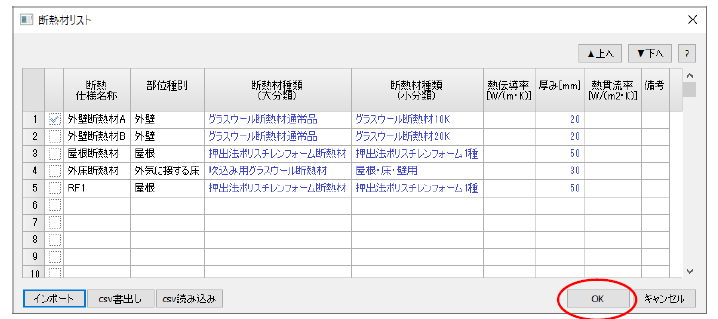
●リストの列を固定表示
1)固定する列のセルを選択し、右クリックで表示されるメニューから、[1 列目を固定表示]、または[2列目を固定表示]をクリックします。
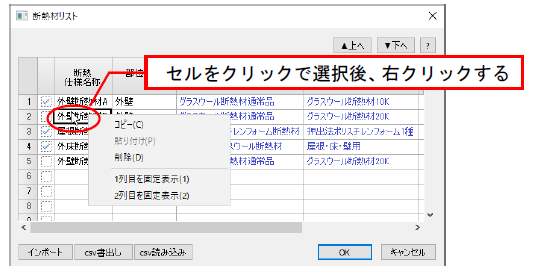
2)[2 列目を固定表示]を選択すると、2 列目の位置にグレーの線が表示されます。
スクロールバーをドラッグすると、2 列目が固定されて、それ以外の列がスクロール方向に移動します。
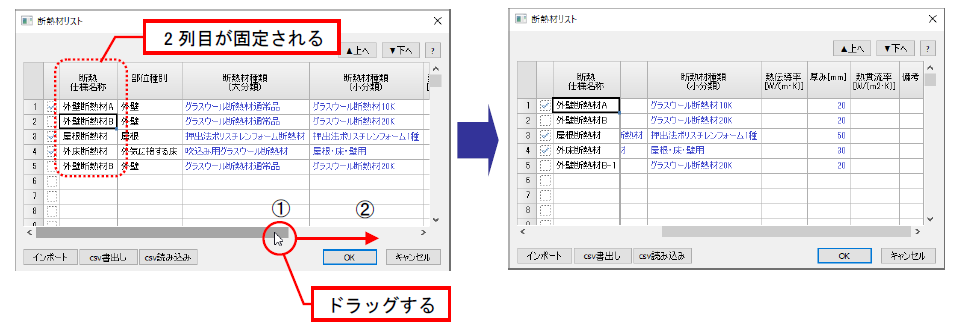
●列の固定表示を解除
※固定表示にしている場合のみ、「列の固定表示を解除」が表示されます。
セルを選択し、右クリックで表示されるメニューから、[列の固定表示を解除]をクリックすると、解除されます。